Diverses extensions peuvent interférer avec le navigateur Brave et bloquer des pages
- Pour corriger cette page a été bloquée par une erreur Brave, assurez-vous que votre VPN n'interfère pas avec elle.
- Dans certains cas, une installation corrompue sera à l'origine du problème et vous devrez peut-être réinstaller le navigateur.
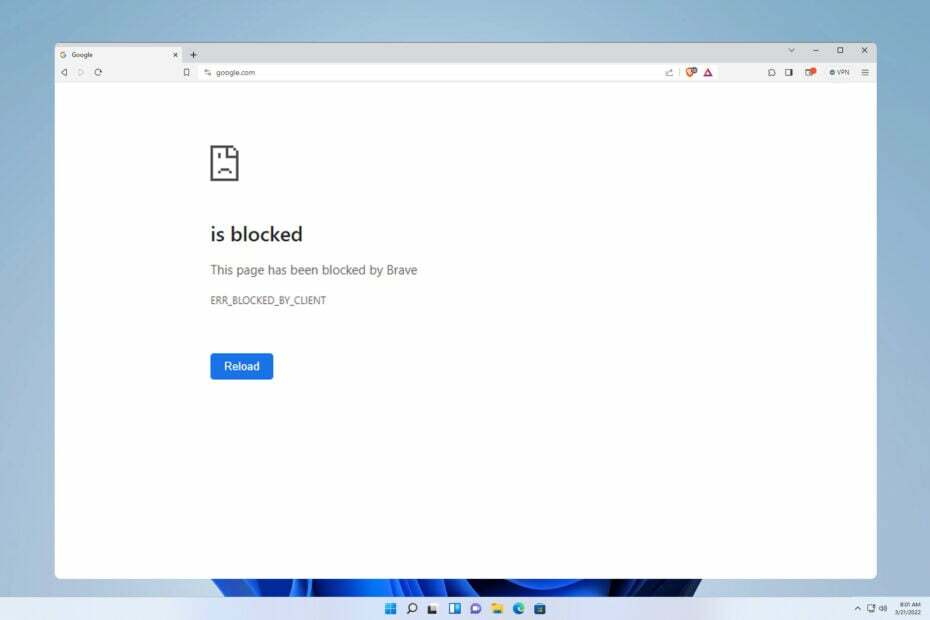
Cette page a été bloquée par Brave Un message peut apparaître lors de la visite d’un site Web et vous empêchera complètement d’accéder à cette page.
Ne pas pouvoir accéder à certains sites Web peut être un problème majeur, surtout si vous les utilisez pour des projets scolaires ou professionnels. Nous allons donc aujourd'hui vous montrer comment résoudre ce problème.
Pourquoi suis-je bloqué sur un site Web ?
- Les extensions tierces peuvent empêcher Brave d'accéder à certaines pages.
- Un VPN ou un logiciel antivirus sur votre PC peut parfois bloquer certains sites Web.
- Une installation de navigateur corrompue ou des problèmes de cache peuvent également être à l'origine de ce problème.
- Comment puis-je réparer Cette page a été bloquée par Brave ?
- 1. Désactiver les extensions
- 2. Modifier les paramètres du VPN Avast
- 3. Réinstaller Brave
- Comment débloquer un site Web bloqué par l'administrateur ?
Comment puis-je réparer Cette page a été bloquée par Brave ?
1. Désactiver les extensions
- Clique le Menu bouton dans le coin supérieur droit et choisissez Rallonges.
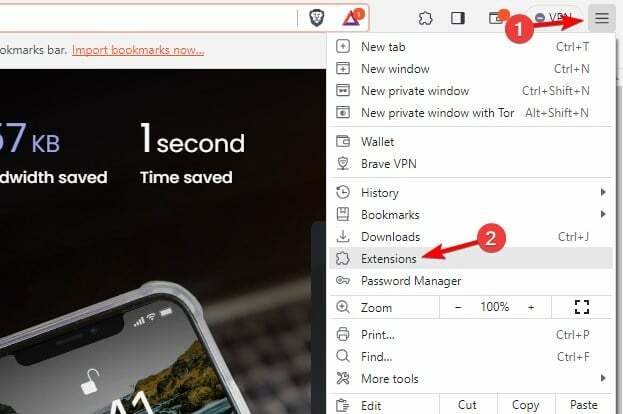
- Ensuite, cliquez sur le commutateur à côté de toutes les extensions.

- Redémarrez le navigateur et vérifiez si le problème persiste avec toutes les extensions désactivées.
- Si le problème est résolu, activez les extensions une par une jusqu'à ce que vous parveniez à trouver l'extension à l'origine du problème.
2. Modifier les paramètres du VPN Avast
- Ouvrez Avast VPN et dans le coin supérieur droit cliquez sur Menu. Après cela, sélectionnez Paramètres.

- Ensuite, sélectionnez Protocoles VPN dans le volet de gauche. Dans le volet de droite, sélectionnez Imiter.

- Sauvegarder les modifications.
Gardez à l’esprit que d’autres logiciels VPN peuvent être à l’origine de problèmes. Cependant, la plupart des utilisateurs ont signalé des problèmes avec Avast VPN.
3. Réinstaller Brave
- appuie sur le les fenêtres touche + je pour ouvrir le Application Paramètres.
- Aller à applications et sélectionnez Applications installées.

- Ensuite, localisez Brave dans la liste, cliquez sur les points à côté et choisissez Désinstaller.

- Une fois le navigateur supprimé, réinstallez-le et vérifiez si cela résout le problème.
Comment débloquer un site Web bloqué par l'administrateur ?
Si une page est bloquée par l'administrateur, vous devez ajuster vos paramètres de sécurité, tels que le filtrage des pages Web dans votre antivirus. Nous avons abordé cette question en profondeur dans notre Cette page a été bloquée par votre administrateur guide, alors ne le manquez pas.
Comme vous pouvez le voir, c'est simple à réparer Cette page a été bloquée par Brave err_blocked_by_client erreur, et dans la plupart des cas, tout ce que vous avez à faire est de désactiver une extension problématique ou d’ajuster vos paramètres VPN.
- Correctif: cette page est bloquée par Microsoft Edge
- Erreur de certificat doh.xfinity.com: comment y remédier
Malheureusement, ce n'est pas le seul problème que vous pouvez rencontrer et beaucoup ont signalé que le Le navigateur Brave ne fonctionne pas. Si vous ne résolvez pas ces problèmes, vous pourriez rencontrer des problèmes tels que YouTube ne fonctionne pas dans Brave.
Il convient de mentionner que Chrome et Brave partagent de nombreuses similitudes, et si vous avez besoin de plus de solutions, peut-être notre bloqué par une erreur client dans Chrome un guide peut vous aider.
Avez-vous trouvé un autre moyen de corriger cette erreur? Si tel est le cas, n’hésitez pas à le partager avec nous dans la section commentaires.

![Comment effacer facilement l'historique des recherches? [Chrome, Firefox]](/f/707cbd6d8c709a4c9df635f8ecb0bfda.jpg?width=300&height=460)
